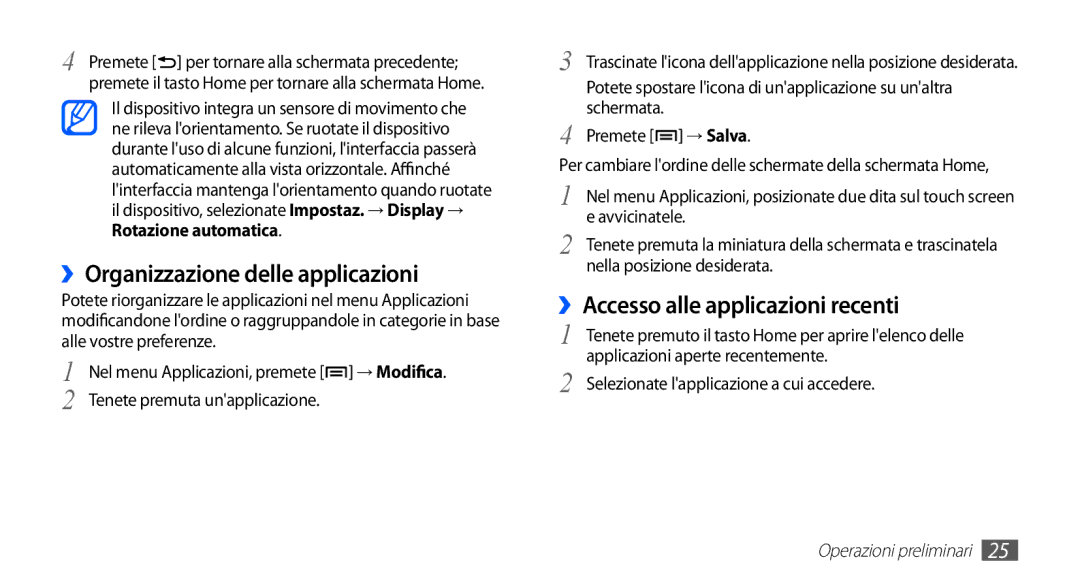4 Premete [![]() ] per tornare alla schermata precedente; premete il tasto Home per tornare alla schermata Home.
] per tornare alla schermata precedente; premete il tasto Home per tornare alla schermata Home.
Il dispositivo integra un sensore di movimento che ne rileva l'orientamento. Se ruotate il dispositivo durante l'uso di alcune funzioni, l'interfaccia passerà automaticamente alla vista orizzontale. Affinché l'interfaccia mantenga l'orientamento quando ruotate il dispositivo, selezionate Impostaz. → Display → Rotazione automatica.
››Organizzazione delle applicazioni
Potete riorganizzare le applicazioni nel menu Applicazioni modificandone l'ordine o raggruppandole in categorie in base alle vostre preferenze.
1 Nel menu Applicazioni, premete [![]() ] → Modifica.
] → Modifica.
2 Tenete premuta un'applicazione.
3 Trascinate l'icona dell'applicazione nella posizione desiderata. Potete spostare l'icona di un'applicazione su un'altra schermata.
4 Premete [![]() ] → Salva.
] → Salva.
Per cambiare l'ordine delle schermate della schermata Home,
1 Nel menu Applicazioni, posizionate due dita sul touch screen e avvicinatele.
2 Tenete premuta la miniatura della schermata e trascinatela nella posizione desiderata.
››Accesso alle applicazioni recenti
1 Tenete premuto il tasto Home per aprire l'elenco delle applicazioni aperte recentemente.